మైక్రోసాఫ్ట్ పెయింట్లో రంగును ఎలా భర్తీ చేయాలి
రచయిత:
Laura McKinney
సృష్టి తేదీ:
6 ఏప్రిల్ 2021
నవీకరణ తేదీ:
1 జూలై 2024

విషయము
ఈ వ్యాసంలో: ఎరేజర్ ఉపయోగించి రంగులు 8 సూచనలు
పెయింట్ అనేది చిత్రాలను తాకడానికి ఒక సాఫ్ట్వేర్. ఇది విండోస్ ఆపరేటింగ్ సిస్టమ్ ప్రారంభించినప్పుడు వ్యవస్థాపించబడిన సాఫ్ట్వేర్ సూట్లో భాగం. ఇది సరళమైన సాఫ్ట్వేర్ మరియు ఇది నీలి ఆకాశం నుండి ఆకుపచ్చ రంగును మార్చడం వంటి కొన్ని ఆసక్తికరమైన పనులను చేయగలదు.
దశల్లో
విధానం 1 ఎరేజర్ ఉపయోగించండి
-
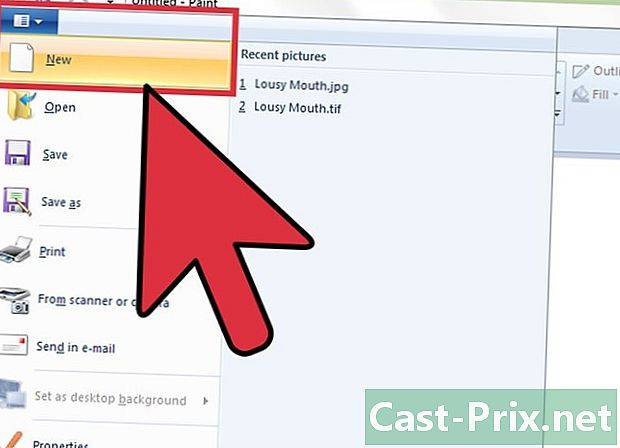
మీ చిత్రాన్ని ఎంచుకోండి. మీ చిత్రాన్ని ఎంచుకుని దాన్ని తెరవండి. మర్చిపోవద్దు, పెయింట్ "ఇమేజ్" కోసం రీటౌచింగ్ సాఫ్ట్వేర్, కాబట్టి ఇది కొన్ని పొడిగింపులతో ఫైల్లను తెరవగలదు, కనీసం: బిప్మ్యాప్ ఫైల్లు (* .bmp, * .dib), JPEG (* .jpg, * .jpeg, * .jpe, * .jfif), GIF (* .gif), TIFF (* .tif, * .tiff), మరియు PNG (* .png). మీరు వర్డ్, ఎక్సెల్ లేదా ఇంటర్నెట్ పత్రంలో ఉన్న చిత్రాన్ని సవరించాలనుకుంటే, మీరు ఒక కాపీని తయారు చేయాలి (చిత్రంపై కుడి క్లిక్ చేసి, ఆపై ఎంచుకోండి కాపీని). భద్రత కోసం, మీ చిత్రం యొక్క కాపీని తయారు చేసి, క్రొత్త పత్రంలో అతికించండి పెయింట్. కాబట్టి, మీరు పొరపాటు చేస్తే పెయింట్మీరు మీ అసలు చిత్రాన్ని కోల్పోరు మరియు మీరు మొదటి నుండి ప్రారంభించగలరు.- ఓపెన్ పెయింట్. సాధారణంగా, ఇది క్రొత్త పత్రానికి డిఫాల్ట్ అవుతుంది. ఇది కాకపోతే, లాంగ్లెట్కు వెళ్లండి ఫైలు, ఆపై ఎడమ వైపున ఉన్న నిలువు మెనులో, క్లిక్ చేయండి కొత్త.
- చిత్రాన్ని కాపీ చేయండి. మూడు శీఘ్ర పద్ధతులు, చిత్రాన్ని ఎంచుకోండి, ఆపై CTRL + C, లేదా క్లిక్ చేయండి కాపీని మీ రకం పత్రం యొక్క మెనులో (వర్డ్, ఎక్సెల్, HTML, మొదలైనవి) లేదా కుడి క్లిక్ చేసి క్లిక్ చేయండి కాపీని ప్రతిపాదిత మెనులో.
- చిత్రాన్ని అతికించండి. మూడు శీఘ్ర పద్ధతులు, ఒకసారి క్రొత్త పత్రంలో పెయింట్, CTRL + V నొక్కండి లేదా క్లిక్ చేయండి పేస్ట్ రిబ్బన్, టాబ్లో స్వాగత rubric కాగితపు బరువు లేదా కుడి క్లిక్ చేసి క్లిక్ చేయండి పేస్ట్ ప్రతిపాదిత మెనులో.
-
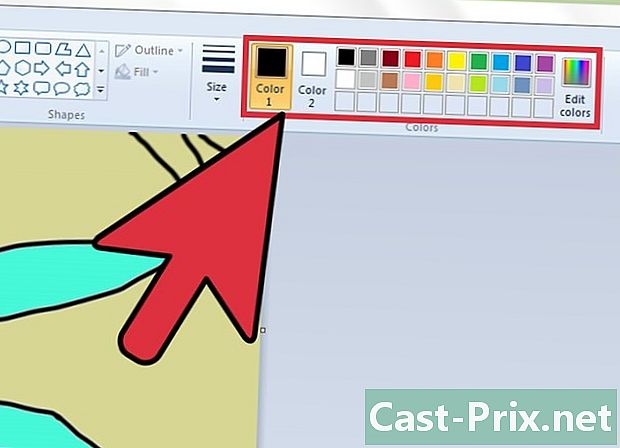
శీర్షికను కనుగొనండి రంగులు. లాంగ్లెట్లోని రిబ్బన్లో చూడండి స్వాగతమీరు విభాగాన్ని చూడవచ్చు రంగులు చిహ్నంతో కుడి వైపున రంగు 1, ఒక చిహ్నం రంగు 2, రంగుల పాలెట్ మరియు చివరి చిహ్నం రంగులు మార్చండి .- చిహ్నం రంగులు మార్చండి అనుకూల రంగులను సృష్టించడానికి మిమ్మల్ని అనుమతిస్తుంది.
-

రంగును ఎంచుకోండి. మీ చిత్రంపై ఆధారపడి, మీ మార్పు చేయడానికి మీరు ఉపయోగించాలనుకుంటున్న రంగును ఎంచుకోవచ్చు పెయింట్. ఉదాహరణకు, మీరు కనిపించకూడదనుకునే మీ ఫోటో జాడల (పదును, కీటకాలు, దూరంలోని పక్షులు మొదలైనవి) నీలిరంగు నేపథ్యంలో ఉన్నారు. కాబట్టి మీరు విభాగంలో రంగును ఎంచుకోవచ్చు రంగులు .- మీరు ఎంచుకున్న రంగు గురించి ఖచ్చితంగా తెలుసుకోవడానికి, విషయాలను సరళీకృతం చేయడానికి చాలా ఉపయోగకరమైన సాధనం ఉంది. టాబ్ లో స్వాగత రిబ్బన్, యొక్క చిహ్నం పక్కన గమ్ శీర్షిక యొక్క టూల్స్మీరు కార్టూన్ పైపెట్తో ఒక చిహ్నాన్ని చూడవచ్చు. చిహ్నంపై క్లిక్ చేయండి, ఇది కలర్ సెలెక్టర్. మీరు ఉపయోగించాలనుకుంటున్న రంగుకు వెళ్లి క్లిక్ చేయండి.
- ఇప్పుడు మీరు రంగును ఎంచుకున్నారు, మీరు దానిని "అనుకూల రంగు" గా సేవ్ చేయాలి.
- చిహ్నానికి వెళ్లండి రంగులు మార్చండి మరియు దానిపై క్లిక్ చేయండి. కనిపించే డైలాగ్ బాక్స్లో, బటన్ను నొక్కండి అనుకూల రంగులకు జోడించండి, ఆపై సరే.
- మీరు రంగు పాలెట్లో కొత్త రంగును చూడవచ్చు. మీరు ఇంతకు ముందు ఎంచుకున్న రంగు ఇది. చిహ్నంపై క్లిక్ చేయండి రంగు 1, ఆపై రంగుల పాలెట్లో కొత్త రంగుపై. ఇప్పుడు మీ అనుకూల రంగు ఐకాన్లో ఒకటి రంగు 1.
-
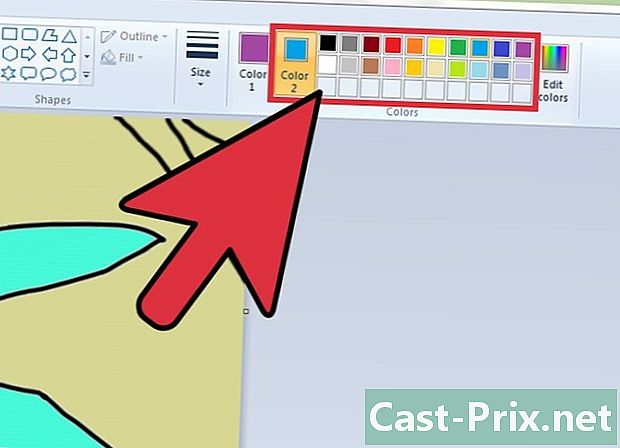
పున color స్థాపన రంగు ఏమిటో నిర్ణయించండి. విభాగం యొక్క రంగుల పాలెట్లో చూడండి రంగులు రిబ్బన్లో, లాపెల్పై స్వాగత. ఉదాహరణకు, మీరు ఇప్పుడే నమోదు చేసిన అనుకూల రంగును ఎంచుకోవచ్చు.- చిహ్నాన్ని ఎంచుకోండి రంగు 2, ఆపై రంగుల పాలెట్లో, మీరు చిత్రంపై బేస్ వద్ద ఉన్న రంగును భర్తీ చేయాలనుకుంటున్న రంగును క్లిక్ చేయండి. పై ఎంపికలో ఉండి, కస్టమ్ రంగును ఎంచుకుందాం.
-
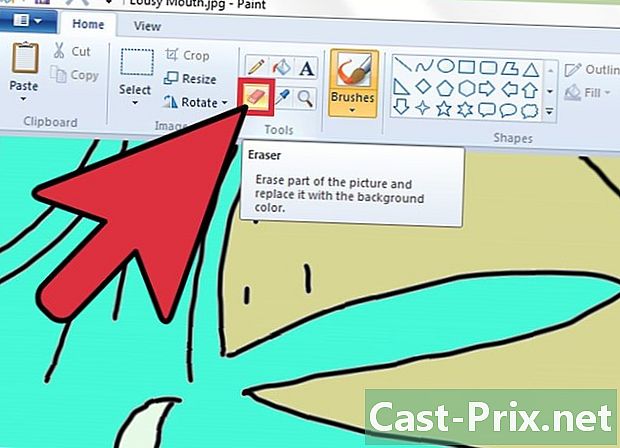
ఉపయోగించండి గమ్. మీరు కనుగొంటారు గమ్ లాంగ్లెట్ మీద రిబ్బన్లో స్వాగత విభాగంలో టూల్స్. లైకోన్ ఎరేజర్ లాగా కనిపిస్తుంది. మీరు దాన్ని ఎంచుకున్న తర్వాత, మీ కర్సర్ ఆకారాన్ని మారుస్తుంది మరియు గుండ్రంగా లేదా చతురస్రంగా మారుతుంది మరియు మీరు ఇంతకు ముందు ఎంచుకున్న రంగుతో నిండి ఉంటుంది.- ఇప్పుడు మీరు సక్రియం చేసారు గమ్, మీ చిత్రానికి వెళ్లి, మీ వేలిని కుడి-క్లిక్ చేసి, మీరు భర్తీ చేయదలిచిన రంగుపై ఉంచండి. అందువల్ల, మీ చిత్రం మార్పు యొక్క రంగును మీరు గమనించి, భర్తీ రంగును తీసుకోండి.
- యొక్క పరిమాణాన్ని విస్తరించడం ద్వారా మీరు రంగు పున ment స్థాపనను మరింత త్వరగా చేయవచ్చు గమ్. దీన్ని చేయడానికి, మీరు తప్పనిసరిగా కీ కలయికను ఉపయోగించాలి CTRL మరియు +. ఇది సంఖ్యా కీప్యాడ్ యొక్క "+". మీకు సంఖ్యా కీప్యాడ్ లేకపోతే, చదవండి పెయింట్లో ఎరేజర్ను విస్తరించండి .
విధానం 2 రంగులను విలోమం చేయండి
-
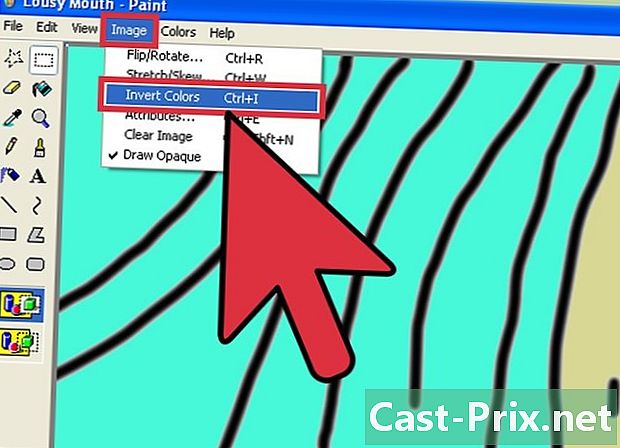
చిహ్నాన్ని మర్చిపో రంగులను విలోమం చేయండి. మైక్రోసాఫ్ట్ పెయింట్ యొక్క వెర్షన్ 6.1 నుండి, ఐకాన్ రిబ్బన్లో లేదని తెలుసుకోండి.- కార్యాచరణ అని మర్చిపోవద్దు విలోమ రంగులు మీరు చిత్రం యొక్క ఒక భాగం లేదా లోగోపై రంగును మార్చాలనుకుంటే మరియు చిత్రంలోని అన్ని రంగులను భర్తీ చేయకూడదనుకుంటే మాత్రమే ఆసక్తికరంగా ఉంటుంది.
-

రంగులను విలోమం చేయడానికి ప్రాంతాన్ని ఎంచుకోండి. ఇమేజ్ అసెంబ్లీలో రంగులను విలోమం చేయడానికి, మీరు ఏదైనా చిత్రాన్ని ఎంచుకోవాలి. మరోవైపు, ఇది కేవలం ఒక భాగాన్ని మార్చాలంటే, మీ చిత్రంలోని ప్రాంతాన్ని ఎంచుకోండి. -
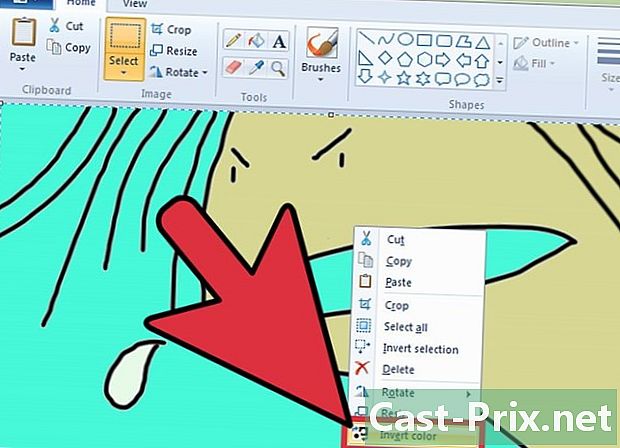
కుడి క్లిక్ చేయండి. మీరు రంగులను విలోమం చేయదలిచిన చిత్రం యొక్క భాగాన్ని ఎంచుకున్న తర్వాత, ఆ ప్రాంతంలో కుడి క్లిక్ చేసి, మెను కనిపిస్తుంది.- కోన్యువల్ మెనులో, క్లిక్ చేయండి రంగులను విలోమం చేయండి. కాబట్టి మీరు ముందే నిర్వచించిన ప్రదేశంలో రంగు సంస్కరణను చూడవచ్చు.
- కీబోర్డ్ సత్వరమార్గం ఉంది, మీ ఎంపికను సక్రియం చేయండి మరియు CTRL + SHIFT + I నొక్కండి.

